Sebagai salah satu aplikasi chatting yang sangat populer, Whatsapp memiliki segudang fitur yang dapat digunakan oleh penggunanya secara gratis. Salah satu fitur yang ditawarkan oleh WhatsApp adalah video call atau panggilan video.
Fitur Whatsapp yang bisa mempertemukan 8 pengguna secara virtual ini bisa digunakan secara gratis, tanpa batasan waktu, kapan saja asal memiliki koneksi internet yang stabil. Meski secara virtual, setidaknya memudahkan penggunanya untuk saling berjumpa di dunia maya.
Meski melakukan video call Whatsapp terbilang mudah untuk dilakukan, tetapi berbagai kendala terkadang tak bisa dihindarkan. Bisa jadi, kamulah salah satu dari banyaknya pengguna Whatsapp yang tidak bisa melakukan panggilan video karena terkendala masalah teknis.
Dari hasil pengamatanku, masalah yang paling umum terjadi ketika hendak video call WA adalah tidak munculnya video orang yang ada di ujung telepon, keluar pesan error, tidak dapat mendengar suara lawan bicara, sampai lawan bicara tidak dapat mendengar suaramu. Tidak menutup kemungkinan, kamu juga menemukan kendala yang lain.
Pada tulisan ini, kita akan membahas cara mengatasi Whatsapp tidak bisa video call. Ada beberapa alternatif cara yang bisa kamu gunakan untuk mengatasi permasalahan Whatsapp tidak bisa video call, di android khususnya. Mulai dari mengizinkan akses kamera, mikrofon, speaker, dan sebagainya. Untuk lebih lengkapnya, simak tulisan di bawah ini.
Cara Mengatasi Whatsapp Tidak bisa Video Call
Kita akan bahas satu per satu penyebab dan alternatif cara yang bisa kamu gunakan untuk menggunakan fitur video call Whatsapp ini.
A. Perbarui Versi Whatsapp
Masalah yang paling umum adalah Whatsapp yang kamu gunakan belum versi terbaru. Hampir semua aplikasi pasti akan mengalami pembaruan, tak terkecuali WhatsApp. Dengan melakukan pembarahuan atau update pada WhatsApp, kamu dapat terus menikmati fitur-fitur terbaru di dalamnya. Bisa jadi, kamu tidak bisa melakukan video call karena belum memperbarui aplikasi WhatsApp-mu.
Untuk memperbarui aplikasi Whatsapp-mu, kamu bisa menggunakan Google Play Store. Caranya buka aplikasi Google Play Store, selanjutnya ketik Whatsapp pada kolom pencarian. Tap tombol Perbarui jika ada tombolnya. Jika tidak ada, artinya kamu sudah menginstall aplikasi Whatsapp versi terbaru.
B. Pastikan Koneksi Lancar
Sebagai salah satu aplikasi berbalas pesan, Whatsapp juga memerlukan koneksi internet agar dapat berjalan dengan lancar. Jika hanya digunakan untuk berkirim pesan, WhatsApp tidak terlalu membutuhkan koneksi internet yang kuat.
Beda cerita jika kamu melakukan panggilan video, tentu saja akan kamu membutuhkan jaringan internet yang bagus (minimal dengan kecepatan yang stabil). Jaringan internet sangat mempengaruhi kualitas dari video call yang dilakukan. Semakin stabil dan kencang jaringan internetmu, semakin bagus pula kualitas gambar dan audio yang muncul ketika melakukan panggilan video.
Bahkan video call bisa tak tersambung apabila koneksimu sedang buruk. Ciri tidak tersambungnya panggilan video ini muncul Peringatan Panggilan Terjeda, atau Koneksi Buruk. Yang jelas, kamu tidak bisa menerima video maupun audio dari lawan bicaramu.
Solusi untuk masalah kedua ini sudah jelas. Pastikan koneksi internetmu stabil ketika akan melakukan panggilan video. Oiya, tidak hanya koneksi internetmu yang lancar ya, koneksi internet lawan bicaramu juga harus mendukung agar mendapat pengalaman video call yang lebih baik.
C. Hapus Cache Aplikas
Menghapus cache WhatsApp bisa juga menjadi solusi atas permasalahanmu ketika gagal melakukan video call. Solusi untuk yang satu ini, hapuslah cache aplikasi Whatsapp. Untuk menghapusnya, praktikkan langkah berikut ini:
1. Buka aplikasi Pengaturan, lalu masuk ke Manajemen Aplikasi.
2. Pada daftar aplikasi, tap WhatsApp.
3. Masuk ke Penggunaan Penyimpanan, kemudian Tap Hapus Cache.
4. Tap Paksa Berhenti, selanjutnya tap tombol kembali.
5. Buka kembali aplikasi WhatsApp.
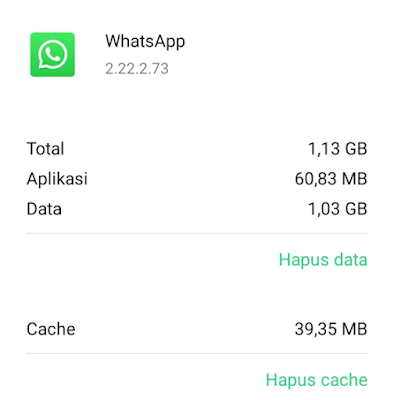 |
| Tap Hapus Cache |
Dengan menghapus cache, semoga saja error yang terjadi dapat teratasi.
D. Izinkan Whatsapp untuk Mengakses Kamera
Kamera menjadi salah satu komponen utama untuk melakukan panggilan video. Masalah yang sering muncul ketika kamu belum mengizinkan Whatsapp mengakses kamera adalah lawan bicaramu tidak bisa melihat videomu. Tampilannya hanya hitam, tidak ada bedanya dengan fitur panggilan suara.
Agar kamu dan temanmu bisa menikmati fitur video call secara optimal, pastikan WhatsApp sudah diizinkan mengakses kamera ponselmu. Berikut langkah-langkahnya.
1. Buka aplikasi Pengaturan, lalu masuk ke Manajemen Aplikasi.
2. Pada daftar aplikasi, pilih WhatsApp.
3. Lanjutkan ke menu Izin.
4. Tap Kamera, kemudian pilih opsi Izinkan.
 |
| Izinkan Whatsapp untuk mengakses kamera ponselmu. |
Jika kamu sudah mempraktikkan langkah-langkah tersebut, tetapi masalahmu belum teratasi, bisa jadi akar permasalahannya pada perangkat keras atau komponen kameramu yang bermasalah. Untuk mengeceknya, setelah mengizinkan akses kamera, coba ubahlah kamera depan ke kamera belakang, kamera belakang ke kamera depan, apakah tampilannya berubah atau tidak.
Apabila kurang puas, coba gunakan kamera belakang dan kamera depan pada aplikasi lainnya, misalnya di aplikasi kamera. Jika ada salah satu kamera masih menampilkan gambar yang masih gelap, bisa jadi komponen perangkat kerasnya yang memiliki masalah. Jika menyangkut masalah perangkat keras, Customer Service bisa menjadi pilihan terakhir.
E. Izinkan Whatsapp untuk Mengakses Mikrofon
Untuk yang satu ini, sebenarnya mirip dengan masalah sebelumnya. Bisa jadi perangkat lunak yang bermasalah, atau pun perangkat kerasnya yang menjadi akar permasalahnnya. Yang jelas, pastikan kamu sudah mengizinkan Whatsapp mengakses Mikrofon. Caranya
1. Buka aplikasi Pengaturan, selanjutnya masuk ke Manajemen Aplikasi.
2. Kemudian tap Daftar Aplikasi.
3. Tap WhatsApp, lalu pilih menu Izin.
4. Klik Mikrofon
5. Selanjutnya, tap Izinkan.
F. Menduga-duga
Pada bagian terakhir, yang bisa kamu lakukan adalah menduga-duga. Menduga-duga yang kumaksud dengan memperhatikan profil orang yang hendak kamu ajak panggilan video. Jika hanya berstatus "memanggil", tanpa berubah "berdering", bisa jadi orang yang kamu ajak video call sedanga offline. Satu-satunya solusi hanya menunggu.
Yang harus kamu khawatirkan, ketika
1. Foto profil kontak temanmu kosong atau default.
2. Selalu berstatus offline, tidak pernah online.
3. Kamu mengirim pesan, hanya centang satu yang muncul.
4. Panggilan tidak akan terhubung, baik suara maupun video.
Jika keempat ciri terpenuhi, kamu juga harus mendugua-duga kalau nomormu diblokir oleh temanmu. Untuk memastikan diblokir tidaknya nomormu oleh si target, kamu bisa minta tolong temanmu yang lain untuk menghubungi targetmu. Jika teman-temanmu memiliki kendala yang sama, setidaknya kamu bisa bernafas sedikit lebih lega karena masih berpeluang melakukan video call dengan targetmu.
Selain itu, kita juga bisa menduga-duga jika pihak Whatsapp sedang menonaktifkan layanannya ataupun mengalami eror sehingga penggunanya tidak bisa menggunakan fitur video call ini. Kalau sudah begini, kita hanya bisa menunggu sampai fiturnya kembali normal.
Bagaimana? Mudah kan? Jika kamu sudah mempraktikkan seluruh cara yang aku tawarkan, tetapi belum membuahkan hasil, kamu bisa menginstall ulang aplikasi Whatsapp di HP-mu. Kamu harus menguninstall aplikasi Whatsapp, lalu mengunduhnya lagi dari Google Play Store.
Dari keenam cara tersebut, menurutmu cara mana yang paling efektif untuk mengatasi Whatsapp tidak Bisa video call? Atau kamu masih punya alternatif cara? Bagikan di kolom komentar ya.
Satu hal yang perlu kita ingat, kesabaran adalah hal yang sangat penting! Tiap masalah pasti berbeda cara penyelesaiannya. Jika kamu sudah mengetahui penyebab fitur video call pada WhatsApp-mu, terapkanlah cara yang paling sesuai untuk mengatasi masalah tersebut.
Selamat mencoba!
Kontributor: Gerardus Indra

